Ghid pentru Pinterest pentru WooCommerce – Strategie promițătoare pentru creșterea vânzărilor [2023]
Publicat: 2023-04-07Conducerea unui magazin WooCommerce poate fi extrem de benefică pentru afacerea dvs. online. Cu toate acestea, pentru a extinde, trebuie să depuneți un efort suplimentar pentru a vă promova produsele.
Inutil să spunem că una dintre cele mai bune modalități de a crește vânzările WooCommerce este să vă listați produsele pe piețele mari online care au potențialul de a ajunge la mai mulți potențiali cumpărători.
Una dintre platformele care poate genera tone de vânzări fără prea mult efort este Pinterest.
Cu 459 de milioane de utilizatori activi, Pinterest este în prezent motorul de căutare vizual numărul unu pe care se bazează majoritatea WooCommerce.
Cu toate acestea, pentru a promova pe Pinterest, mai întâi trebuie să vă încărcați produsele în centrul comercial Pinterest în formatul potrivit. În plus, trebuie să lucrați la îmbunătățirea titlului și a descrierii pentru a maximiza conversia.
În acest articol, veți obține un ghid complet despre cum puteți pregăti un feed WooCommerce Pinterest în cel mai optimizat mod, fără a pierde ore în formatare.
După ce ai citit articolul, vei putea
- Creați un flux de produse Pinterest adecvat cu produsele dvs. WooCommerce foarte rapid.
- Optimizați datele despre produse pentru o conversie mai mare pe Pinterest
- Promovați pe Pinterest și începeți să obțineți mai multe vânzări.
Să ne scufundăm!
Cum funcționează promovarea produselor WooCommerce pe Pinterest?
Strategia dvs. Pinterest pentru WooCommerce depinde în întregime de pinurile de produs Pinterest. Prin încărcarea feedului dvs., vă publicați produsele ca pini de produs pe Pinterest.
Pinurile de produs conțin informații despre care clienții doresc să le cunoască, cum ar fi numele produsului, descrierea, prețul, disponibilitatea etc. și îi direcționează către site-ul dvs. web prin clic.
Acești pini apar organic atunci când oamenii caută cuvinte cheie relevante pe Pinterest sau sunt afișați pe alte platforme de anunțuri pentru Pinterest.
Odată ce un prospect îți găsește pinul,
- Utilizatorii pot face clic pe pinii dvs. și pot vedea link-uri de site-uri web, titluri, butoane etc. Ei obțin idei despre produsul dvs. prin intermediul acestor pini.
- Când dau clic pe imagine, primesc informații mai detaliate despre produsul dvs.
- Dacă sunt suficient de convinși, pot merge direct la magazinul tău WooCommerce din linkul pe care l-ai furnizat.
Acest lucru vă asigură că perspectivele pe care le obțineți sunt mai potențiale, deoarece au deja o idee vizualizată despre produsul dvs.
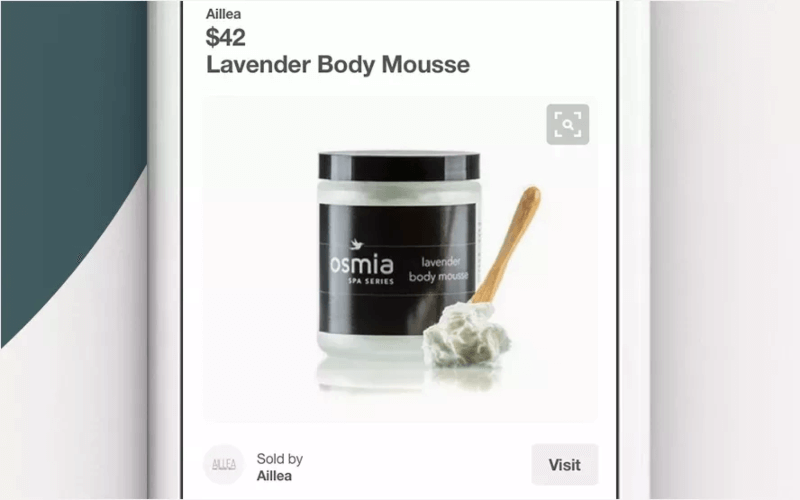
Pentru un magazin cu 5-10 produse, este destul de ușor să-ți adaugi produsele ca pini manual, dar, dacă ai un magazin WooCommerce cu mai mult de 100 de produse, poate deveni destul de agitat și consumator de timp.
Mai degrabă, este mai fezabil să pregătiți un feed de catalog Pinterest cu toate produsele dvs. și să le încărcați în bloc. Și acest lucru este ușor posibil dacă aveți toate produsele găzduite pe un site web WooCommerce.
**Înainte de a începe să încărcați produsele, asigurați-vă că v-ați configurat corect contul de afaceri Pinterest.
Să vedem cum puteți genera un feed de produse pentru a vă încărca magazinul WooCommerce pe Pinterest.
Cum să configurați fluxul de produse Pinterest în modul corect
Pentru a vă încărca produsele, comerciantul Pinterest vine cu reguli specifice. Feedul dvs. de produse trebuie să aibă anumite atribute.
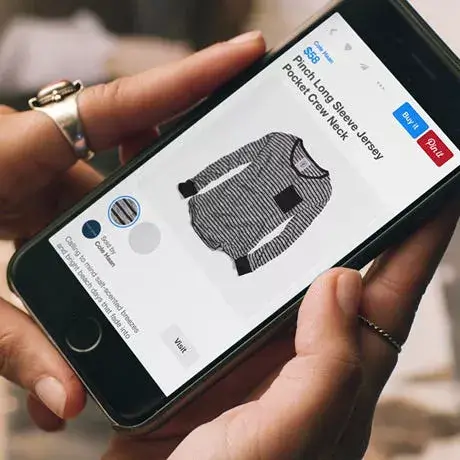
Atribute necesare pentru feedul Pinterest
Mai jos sunt șapte atribute ale produsului pe care trebuie să le includeți pentru toate produsele dvs
Iată un exemplu de șablon CSV al unui feed de produse Pinterest.
1. ID produs (id)
Acesta este identificatorul unic al unui produs. Puteți utiliza ID-ul produsului sau SKU-ul dvs. ca valoare pentru acest atribut.
2. Numele produsului (titlu)
Acesta este numele produsului dvs. Când trimiteți titlul în feedul dvs. Pinterest, trebuie să vă concentrați pe evidențierea caracteristicilor de bază ale unui produs.
De fapt, dacă faci același lucru în magazinul tău WooCommerce în sine, vei obține mai multe rezultate și clasamente SEO decât simpla denumire a produsului așa cum este.
De exemplu, dacă vindeți un tricou de la Versace, în loc să-l numiți „Tricou cu gât rotund”, numiți-l „Tricou negru cu gât rotund de la Versace”.
Aceasta nu este doar evidențierea produsului în sine, ci și culoarea și marca tricoului.
Pe lângă imagine, aceasta este o modalitate excelentă de a atrage atenția cumpărătorilor potriviți.
3. Descrierea produsului (descriere)
Aceasta va fi o descriere rapidă a caracteristicilor pe care le are produsul și a avantajului cumpărării produsului.
Cel mai bine este să scrieți o descriere optimizată pentru SEO, astfel încât să se poată clasa pentru mai mulți termeni de căutare potențiali.
4. Adresa URL a produsului (link)
Acesta va fi pur și simplu linkul către pagina produsului dvs. unde un cumpărător va putea plasa o comandă pentru produsul dvs.
**Puteți adăuga parametri UTM la linkurile produselor dvs. pentru a obține un raport util de performanță pe tabloul de bord Google Analytics.
5. Imaginea produsului (image_link)
Ar trebui să trimiteți link-uri către câteva imagini bune ale produselor dvs. Asigurați-vă că sunt de înaltă calitate.
6. Prețul produsului (preț)
Acesta va fi prețul produsului dvs.
Încercați să observați alte magazine și să oferiți un preț competitiv. Oamenii decid adesea să cumpere un produs în funcție de preț.
7. Disponibilitatea stocului (disponibilitate)
Se referă la starea stocului produsului dvs. De obicei, puteți trimite valoarea „în stoc”.
Adesea este posibil să aveți anumite produse care nu mai sunt în stoc, dar doriți ca cumpărătorii dvs. să știe că le-ați avut în trecut. Acestea sunt produsele pe care le puteți încărca pe Pinterest cu o valoare de disponibilitate „epuizată” sau „comanda înapoi”.

Exemplu de feed de produse Pinterest:

În afară de aceste atribute, există și alte atribute opționale pentru feed Pinterest.
Aceste atribute ajută Pinterest să potrivească mai bine produsele dvs. cu cumpărătorii. Cu cât adăugați mai multe atribute, cu atât Pinterest vă înțelege mai mult produsul și cui este destinat.
Prin urmare, asigurați-vă că adăugați atributele opționale în feed pentru a spori relevanța.
Cum să generați un flux de produse precis pentru Pinterest din magazinul dvs. WooCommerce
Pentru a crea un flux de produse Pinterest de succes pentru WooCommerce, puteți utiliza un plugin de încredere care vă poate ajuta să generați feedul în doar câteva clicuri.
Product Feed Manager pentru WooCommerce este un plugin specializat în WooCommerce care vă ajută să creați fluxuri de produse perfecte cu doar 3 clicuri.
Plugin-ul vine cu peste 170 de șabloane de feeduri de piață predefinite, astfel încât să puteți promova produse nu numai pe Pinterest, ci și pe alte piețe populare, cum ar fi Cumpărături Google, eBay MIP, Idealo sau chiar pe piețele locale cu date de feed personalizate.
Să ne uităm la cât de repede poți genera un feed de produse Pinterest folosind acest plugin.
Mai întâi, instalați și activați pluginul Product Feed Manager pentru WooCommerce.
Acum, urmați pașii de mai jos.
- Pe tabloul de bord al fluxului de produse, veți găsi un buton care spune „Adăugați un feed nou”.
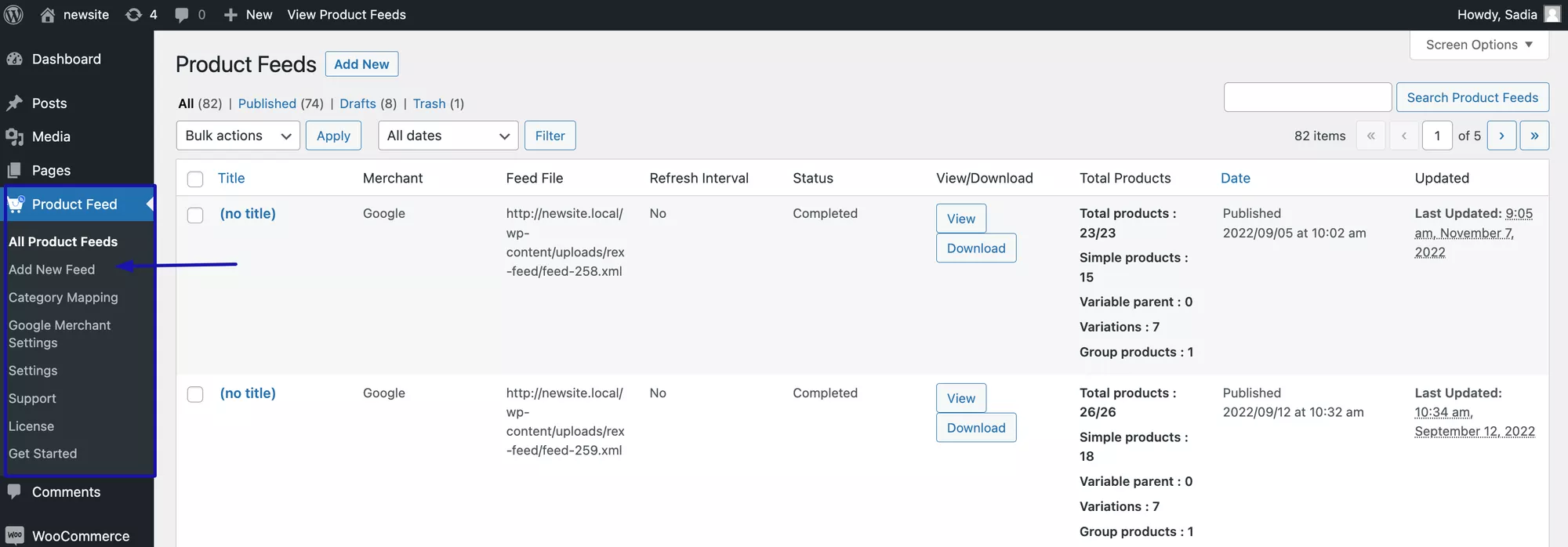
Când faceți clic pe butonul, acesta vă va duce la pagina de creare a fluxului.
- Pe aceasta pagina,
- Dați un titlu feedului dvs.
- Selectați comerciantul preferat.
- Selectați tipul dvs. de feed.
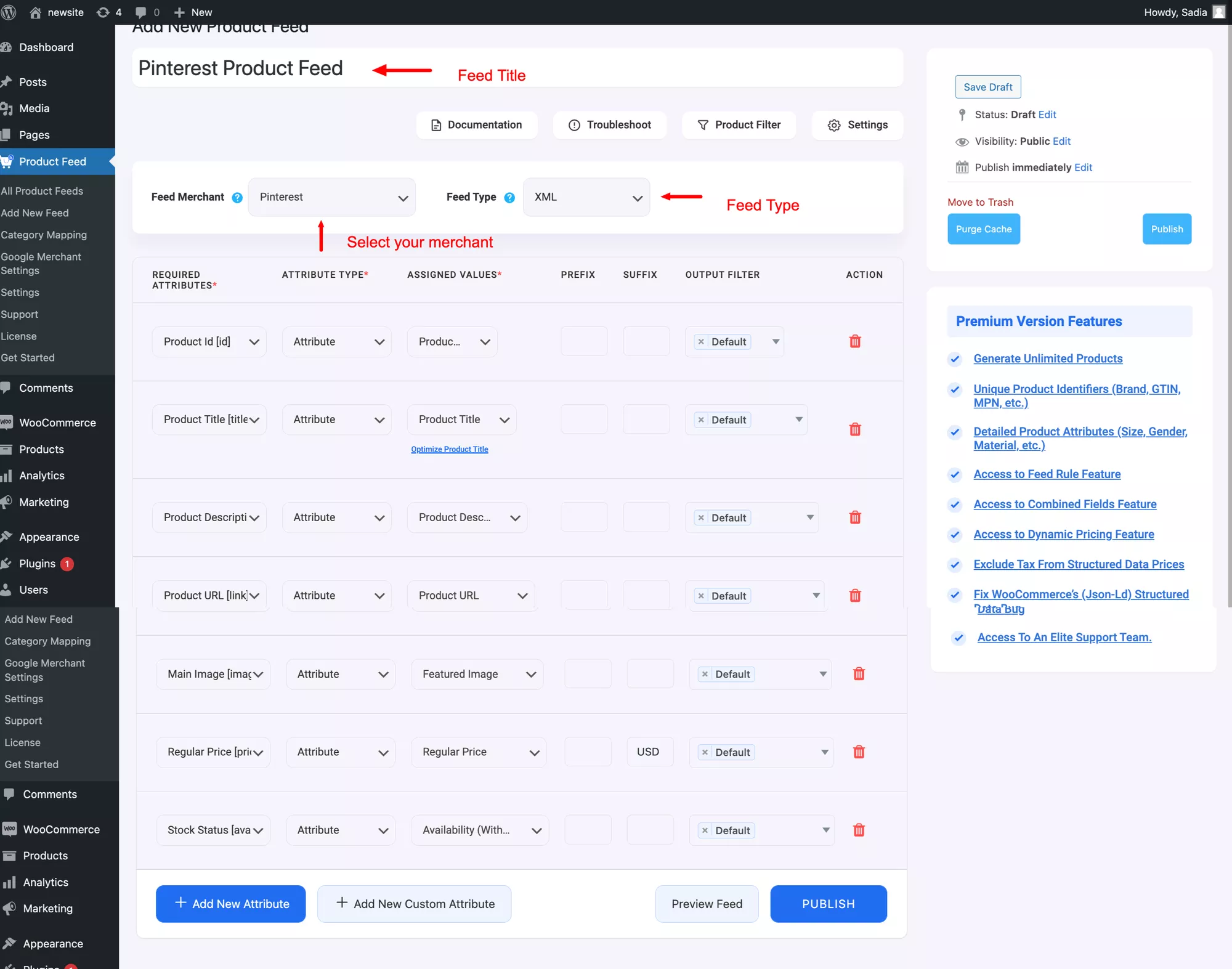
Odată ce faci asta, vei vedea că va apărea automat lista de atribute necesare.
- Acum, dacă doriți, puteți adăuga orice atribut nou sau puteți adăuga orice atribut personalizat.
De asemenea, puteți configura fluxul cu diferite filtre și opțiuni de setări.
- După ce ați terminat de configurat feedul, puteți face clic pe butonul „Publicați”.
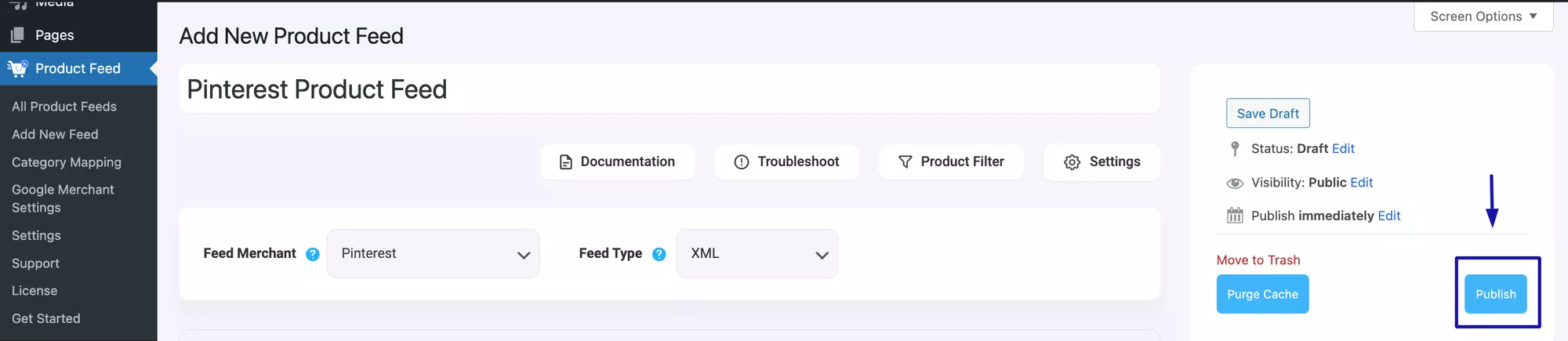
Si asta e. Feedul dvs. va fi generat.
Puteți descărca și încărca fișierul în contul dvs. de comerciant pentru a vă lista produsele pe Pinterest.
Pentru a face procesul cu ușurință, vă recomand să urmați acest ghid „Înainte de a începe să utilizați Cataloage”
Sfaturi pentru optimizarea fluxului de produse Pinterest pentru un rezultat mai bun
1. Actualizați automat fluxul dvs. în anumite intervale
Pinterest vă investighează feedul la fiecare 24-48 de ore și vă anunță orice modificări.
Dacă găsește greșeli în timpul examinării feedului dvs., atunci feedul dvs. va fi respins.
Prin urmare, ar trebui să vă asigurați că informațiile despre produs sunt corecte și actualizate.
Vestea bună este că Product Feed Manager pentru WooCommerce are o funcție Auto Feed Generate care vă permite să programați actualizarea feedului la anumite intervale.
Aceasta înseamnă că Pinterest va primi cel mai actualizat feed și vă va scuti de respingere.
Aflați cum să programați actualizarea automată a alimentării la intervalele stabilite.
2. Optimizați-vă titlul produsului pentru mai multă implicare
Titlurile produselor ar trebui să fie suficient de captivante pentru a-i convinge pe utilizatori să fie interesați.
Prin urmare, ar trebui să faceți titlurile cât mai descriptive posibil.
Includeți caracteristici distinctive, cum ar fi numele mărcilor, mărimea, tipul mărimii, culoarea, sexul și grupa de vârstă în titlu. Aceste informații sunt deosebit de utile dacă aceste atribute nu sunt vizibile în imagine.
Acum, accesarea produselor WooCommerce și actualizarea manuală a titlurilor nu este ceva ce doriți. Aceasta ar însemna că va trebui să petreceți ore întregi editând titlurile produselor, presupunând că aveți peste 100 de produse în magazin.
Acesta este motivul pentru Product Feed Manager pentru WooCommerce vă permite să combinați mai multe atribute pentru a produce un titlu detaliat și captivant.
Aflați cum să combinați valorile mai multor atribute împreună cu funcția Atribute combinate.
3. Asigurați-vă că clasificarea adecvată va apărea în căutările relevante
O clasificare adecvată a produselor facilitează găsirea produsului și oferă o structură bună pentru campaniile dvs. de cumpărături Pinterest.
Puteți adăuga atributul categoriei de produse Google pentru a vă mapa produsele WooCommerce în funcție de categoriile de taxonomie de produse Google.
Puteți realiza acest lucru cu ușurință folosind funcția de cartografiere a categoriilor a pluginului Product Feed Manager pentru WooCommerce.
Aflați cum să utilizați maparea categoriilor pentru categoria de produse Google.
Încheierea
După cum ați văzut, este foarte ușor să generați un feed de produse Pinterest cu produsele dvs. WooCommerce.
Cu toate acestea, există o mulțime de plugin-uri Pinterest pentru WooCommerce disponibile și unele pot fi destul de confuze de utilizat.
Prin urmare, vă recomandăm să încercați să utilizați Product Feed Manager și să economisiți timp și bani, generând în același timp mai multe venituri prin Pinterest.
